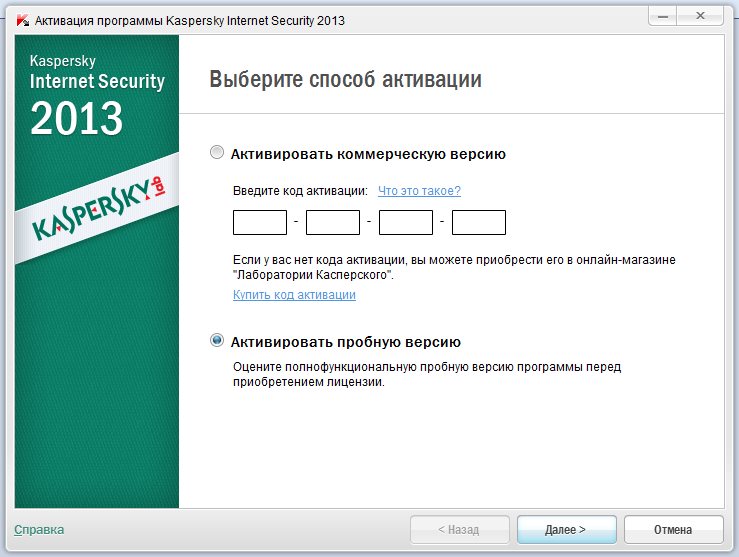Как установить антивирус касперский по коду активации без диска: Решение, как установить Касперский антивирус по коду активации на компьютер / ноутбук с Windows
Содержание
Как установить антивирус Касперского. Антивирусные программы
Апр
2
2014
Привет друзья, сегодня поговорим о безопасности нашего компьютера и антивирусных программах, а именно как установить антивирус Касперского.
Наверняка почти каждый из вас слышал или пользовался антивирусной защитой от Евгения Касперского. В данном обзоре я покажу как скачать, установить и активировать антивирус Касперского.
Не для кого не секрет, что каждый день наши компьютеры и мобильные устройства подвергаются риску вирусных, хакерских и других атак. Для того, чтобы защититься от всего этого нужен комплекс действий, но первым делом, необходимо установить антивирусное программное обеспечение.
На данный момент существует множество антивирусных программ и утилит, есть как платные, так и бесплатные. Лично я пользуюсь платными лицензионными продуктами лаборатории Касперского уже более 6 лет и у меня не было никаких нареканий, по поводу работы и защиты моего компьютера.
Лично я пользуюсь платными лицензионными продуктами лаборатории Касперского уже более 6 лет и у меня не было никаких нареканий, по поводу работы и защиты моего компьютера.
У кого не запускается Windows или есть подозрения, что проникли вирусы, рекомендую воспользоваться утилитой с загрузочной флешкой с Kaspersky Reskue Disk 10.
Некоторые из вас могут сказать, что Касперский плохой антивирус и пропускает вирусы в отличии от других антивирусных программ, например бесплатного Аваста и так далее. Но не стоит забывать, что бесплатно, не всегда хорошо работает и защищает, лучше заплатить немного и быть спокойным.
Скачиваем антивирус Касперского
Открываем любой браузер интернета и заходим на сайт Касперского, можете воспользоваться моей ссылкой:
www.kaspersky.ru
Открылся официальный сайт Касперского, переходим на вкладку Скачать и выбираем Для дома: пробные версии.
Далее переходим к нужному продукту и нажимаем на зеленую кнопку <Пробная версия>. Я воспользуюсь Kaspersky Anti-Virus, вы можете выбрать что-то другое.
Я воспользуюсь Kaspersky Anti-Virus, вы можете выбрать что-то другое.
После открывается окно с пробной версией продукта, активировав которую, вы сможете им пользоваться в течении 30 дней, жмем Скачать.
Указываем место на жестком диске и сохраняем файл.
На этом процедура скачивания антивируса завершена.
Устанавливаем антивирус на компьютер
Перед тем, как приступать к установке, рекомендую удалить старые или другие антивирусные программы, чтобы в дальнейшем избежать проблем несовместимости антивирусного программного обеспечения.
Заходим в то место или папку, куда ранее сохраняли файл с антивирусной программой, и запускаем его.
Появляется предупреждение системы безопасности — жмем Запустить.
Предлагают скачать новую версию, но мы этого делать не будем, так как у нас уже есть свежая версия программы. Все желающие могут воспользоваться доступной новой версией. Убираем галочку и нажимаем Продолжить.
В следующем окне выбираем Установить.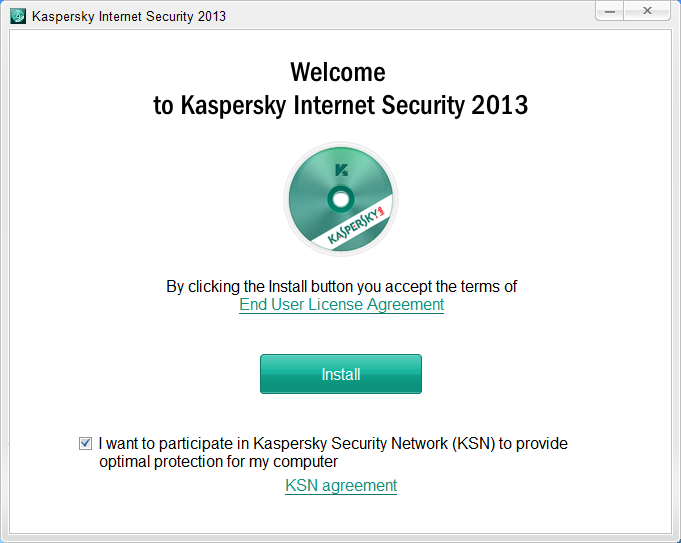
Принимаем лицензионное соглашение.
Принимаем KSN — соглашение.
Начинается распаковка установочных файлов и запускается установка программы.
По завершении появится окно Kaspersky Anti-Virus успешно установлен, нажмите Завершить и перезагрузить.
Возможно перезагрузка компьютера не понадобится, предложат завершить и сразу запустить антивирус Касперского.
Далее Kaspersky готовится к первому запуску, нужно немного подождать.
Раньше у Касперского был совместный продукт с Яндексом и назывался он Касперский Яндекс версия, с бесплатной лицензией на пол года.
К сожалению сейчас этот продукт уже не доступен для пользования на официальном сайте, но на некоторых страницах в интернете можете его скачать. Могут быть проблемы с лицензий, сразу после установки она может заблокироваться, через некоторое время или все будет нормально, кому как повезет.
Активация антивируса
После того как антивирус запустится, нам предложат зарегистрировать продукт, нажимаем Активировать пробную версию программы.
Выполняется соединение с сервером, пожалуйста подождите.
Далее предлагают зарегистрироваться, что бы получать свежие новости и иметь доступ к службе технической поддержки. Я пропущу этот шаг, вы можете зарегистрироваться.
Последний шаг — активация завершена, можете поделиться этой новостью в социальных сетях Вконтакте, Фэйсбуке и Твиттере, затем нажать кнопку Завершить.
На этом процедура активации антивируса завершена. Далее рекомендую обновить антивирусные базы и проверить компьютер на вирусы.
Заканчивается пробная лицензия
Месяц пролетит незаметно и настанет время, когда нужно будет приобрести полноценную лицензию или удалить антивирус и загрузить другой.
Можете зайти в любой компьютерный магазин и купить лицензию на год, для вашей версии программы антивируса Касперского.
Если у вас нет свободного времени или вам просто лень, то можно приобрести лицензию в интернете. Для этого заходим в антивирус и переходим в правый нижний угол — Лицензирование.
Затем, если у вас уже есть код активации, выбираем Активировать программу.
Вводим двадцатизначный код и активируем наш продукт.
Чтобы приобрести лицензию в интернете, выбираем Купить код активации.
Попадаем на сайт покупки ключа и следуем дальнейшим инструкциям. Если ссылка не рабочая, то зайдите на официальный сайт Касперского, откуда мы скачивали установочный файл, перейдите в раздел пробные версии, выберите ваш продукт и нажмите Купить сейчас.
Вам предложат перейти на полнофункциональную лицензионную версию или приобрести другой продукт.
Цены указаны в тенге, так как я живу В Казахстане, в зависимости от денежной единицы вашего государства, цены будут указаны в них.
В заключение
Сегодня мы с вами научились скачивать, устанавливать и активировать антивирус Касперского. Пользуйтесь антивирусными программами, не запускайте ваши компьютеры и мобильные устройства.
Возможно у вас появились вопросы, связанные с тем, как установить антивирус Касперского.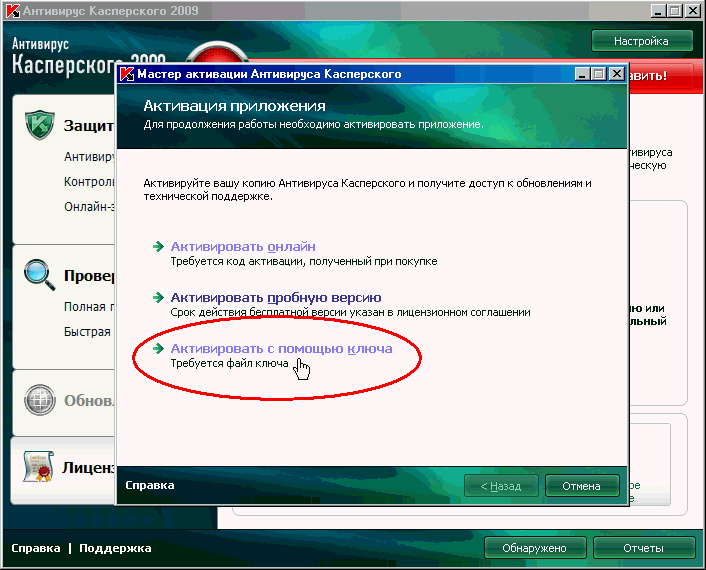 Можете задавать их ниже в комментариях к этой статье, а так же воспользоваться формой обратной связи со мной.
Можете задавать их ниже в комментариях к этой статье, а так же воспользоваться формой обратной связи со мной.
Благодарю вас что читаете меня в Твиттере.
Оставайтесь на связи — мой канал You Tube.
Если приведенная выше информация оказалась для вас полезной, тогда рекомендую подписаться на обновления моего блога, чтобы всегда быть в курсе свежей и актуальной информации по настройке вашего компьютера.
Не забудьте поделиться этой информацией с вашими знакомыми и друзьями. Нажмите на социальные кнопки — поблагодарите автора.
С уважением, Дмитрий Сергеев 2 апреля 2014
Навигация по блогу
Вы можете поделиться своим мнением, или у вас есть что добавить, обязательно оставьте свой комментарий.
Прошу поделитесь ссылками в социальных сетях.
Получайте новые выпуски на почту
Как переустановить Kaspersky без потери лицензии
программного обеспечения
Вы хотите переустановить Антивирус Касперского, Kaspersky Internet Security или Kaspersky Total Security на ПК с Windows, но не помните код активации? Вот как законно переустановить Kaspersky без необходимости ввода кода активации.
Когда вы приобретаете лицензию Kaspersky в официальном или любом другом интернет-магазине, код активации высылается на ваш адрес электронной почты. Вы можете использовать код активации для активации вашего продукта Kaspersky после установки, переустановки или переноса лицензии Kaspersky на другой компьютер.
Но когда вы покупаете продукт Kaspersky в розничном магазине, вы получаете коробку Kaspersky, которая включает в себя компакт-диск Kaspersky, а также лист бумаги, содержащий код активации.
Многие пользователи часто теряют бумагу, содержащую код активации, и пытаются найти ее только при переустановке Kaspersky.
К счастью, если на вашем компьютере легально активирован установленный на данный момент продукт Kaspersky, вам не нужен код активации для его переустановки и активации. Да, если Kaspersky установлен и активирован на вашем ПК, вы можете переустановить и активировать его без кода активации.
Kaspersky позволяет пользователям удалять продукты Kaspersky, не удаляя информацию о лицензии с вашего ПК. После переустановки Kaspersky программа установки будет использовать ту же информацию о лицензии, чтобы активировать вашу копию Kaspersky.
После переустановки Kaspersky программа установки будет использовать ту же информацию о лицензии, чтобы активировать вашу копию Kaspersky.
Вот как можно переустановить продукты Kaspersky без кода активации.
Шаг 1: Откройте окно « Выполнить », одновременно нажав логотип Windows и клавишу «R».
Шаг 2. В окне «Выполнить» введите Appwiz.cpl и нажмите кнопку « ОК» . Откроется окно «Программы и компоненты».
Шаг 3. Найдите запись продукта Kaspersky, щелкните ее правой кнопкой мыши и выберите « Удалить / Изменить» .
Шаг 4: Теперь вы увидите диалоговое окно подтверждения. Нажмите кнопку Продолжить .
Шаг 5: Далее вы увидите мастер установки Kaspersky. Нажмите кнопку Далее .
Шаг 6: Когда вы увидите следующий экран, обязательно выберите Лицензионная информация, а затем нажмите кнопку Далее . С этого момента следуйте инструкциям на экране для удаления Kaspersky.
С этого момента следуйте инструкциям на экране для удаления Kaspersky.
После завершения удаления перезагрузите компьютер один раз.
Шаг 7: Загрузите свежую копию Kaspersky, а затем установите ее. Программа установки Kaspersky автоматически использует ранее сохраненную информацию о лицензии для активации вашей копии продукта Kaspersky. Наслаждайтесь!
программного обеспечения
Можно ли установить антивирус Касперского без дисковода? | by Aisha Sharma
Системные требования обязательны для установки приложений, необходимых для выполнения повседневных задач. Играете ли вы в игры, пишете код для веб-приложений или устанавливаете их, системные требования являются предварительными условиями для выполнения любых действий на ваших рабочих станциях. Когда дело доходит до антивируса, эти требования работают синхронно с последней версией, чтобы устанавливать и получать своевременные обновления. Прежде чем обсуждать процедуру установки Антивирус Касперского , мы обсудим некоторые рекомендации после установки:-
• Проверьте состояние защиты вашего Касперского в главном окне приложения. Вы можете выполнить эту проверку, открыв центр уведомлений, а затем панель управления. В разделе «Система и безопасность» выберите «Просмотр состояния вашего компьютера».
Вы можете выполнить эту проверку, открыв центр уведомлений, а затем панель управления. В разделе «Система и безопасность» выберите «Просмотр состояния вашего компьютера».
• Проверьте гарантию вашего антивируса, войдя в свою учетную запись «Лаборатории Касперского». Нажмите «Поддержка», а затем перейдите в «Гарантия». Вы увидите общий срок гарантии. Кроме того, центр действий автоматически генерирует оповещения, если срок гарантии истекает.
• Раз в неделю проводите постоянное сканирование системы, чтобы хакеры не могли неправомерно воспользоваться вашей личной информацией.
Установка Касперского без компакт-диска
Существуют различные способы установки антивируса. В этом разделе я буду обсуждать процесс установки шаг за шагом без компакт-диска. Давайте посмотрим, как это происходит: —
• Установите в вашу операционную систему исполняемый файл, скачанный с сайта Лаборатории Касперского.
• Запустите интерфейс командной строки, набрав cmd в строке поиска Windows.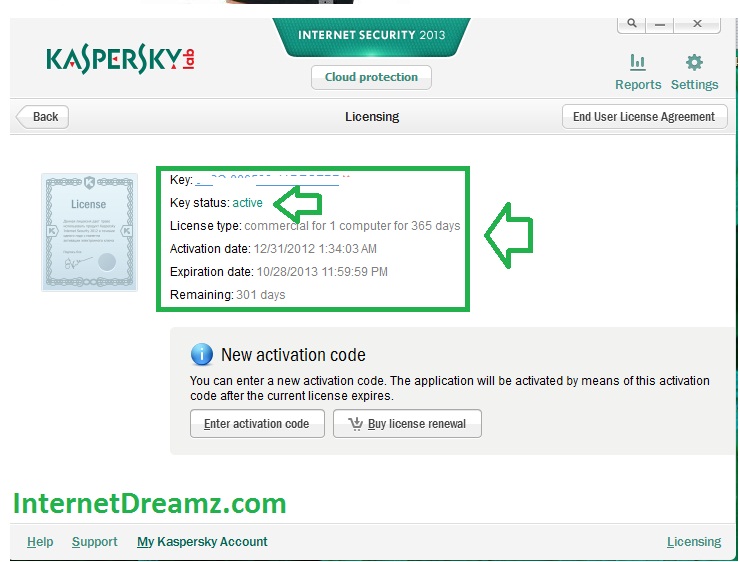 Вы увидите всплывающее окно черного цвета. Это командная строка, откуда мы начнем дальнейший процесс.
Вы увидите всплывающее окно черного цвета. Это командная строка, откуда мы начнем дальнейший процесс.
• Перейдите в папку Download на вашем ПК. Найдите код активации Касперского. Перетащите его оттуда и поместите на место командной строки. Если это не работает, введите kav20.exe/len-us.
• Теперь в командной строке будет запрашиваться код активации Kaspersky . Введите ACTIVATIONCODE=<значение>. Введите ключ активации в параметр значения.
• Примите лицензионное соглашение с конечным пользователем по AGREETOEULA=1
• Подождите, пока командная строка проверит необходимые параметры для дальнейшего процесса установки.
• Введите адрес установщика с помощью INSTALLADR=<значение>, где значение указывает адрес установщика. Следуйте другим важным инструкциям мастера установки и закройте командную строку, когда установка будет завершена.
Описанный выше процесс легко осуществим для технически подкованных людей, поскольку они гибки с такими инструкциями.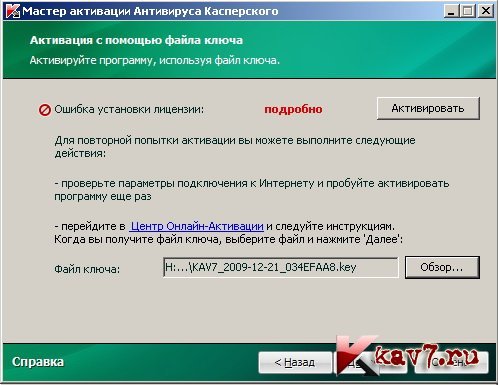 Для нетехнических пользователей существуют различные способы установки антивируса Касперского, упомянутые на сайте компании. Не стесняйтесь посетить веб-страницу, если вы застряли во время загрузки антивируса.
Для нетехнических пользователей существуют различные способы установки антивируса Касперского, упомянутые на сайте компании. Не стесняйтесь посетить веб-страницу, если вы застряли во время загрузки антивируса.
URL-адрес источника: https://activatekaspersky1.joomla.com/index.php/8-software/2-can-i-install-a-kaspersky-антивирус-без-диска-диска
Установите Антивирус Касперского без CD-привода
Надежная сетевая защита наиболее важна для ваших данных. Антивирус Касперского — это один из лучших вариантов для легкого добавления лучших решений безопасности на самый высокий уровень. Вы также можете получить комплексное обслуживание с дополнительными преимуществами. «Лаборатория Касперского» — ведущий мировой поставщик технологий защиты от вредоносных программ, предлагающий облачные и упреждающие решения на основе сигнатур. «Лаборатория Касперского» идеально подходит для бизнеса благодаря дополнительной защите от новых и существующих угроз.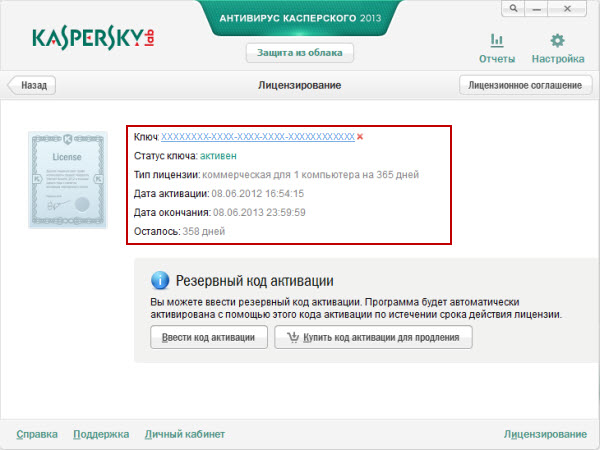 9 гораздо проще0003 Установите Антивирус Касперского для защиты от вредоносных программ. Он также защищает веб-трафик, проходящий через интернет-шлюзы.
9 гораздо проще0003 Установите Антивирус Касперского для защиты от вредоносных программ. Он также защищает веб-трафик, проходящий через интернет-шлюзы.
Шаги по установке Антивируса Касперского без CD-привода:
Установка Антивируса Касперского довольно проста в нескольких формах. Они являются подходящим вариантом для простого включения лучшей системы безопасности. Для установки антивируса Касперского наличие компакт-диска не обязательно. Ниже приведены простые шаги для легкой установки программного обеспечения без CD-привода.
- Посетите официальный сайт антивируса Касперского.
- Проверка системных требований
- Убедитесь, что ваш компьютер соответствует минимальным требованиям
- Загрузите файл установки
- Убедитесь, что ваш компьютер имеет стабильное подключение к Интернету
- Перейдите в папку «Загрузки»
- Найдите файл установки
- Нажмите кнопку «Пропустить»
- Нажмите «Продолжить»
- Прочтите и примите лицензионное соглашение
- Установите «флажок»
- Нажмите кнопку «Установить»
- Выберите рекомендуемые настройки
- Нажмите «Применить»
- Нажмите кнопку «Готово» антивирусное программное обеспечение без дисковода компакт-дисков.
 Также очень важно убедиться, что у вас есть стабильное подключение к Интернету при загрузке программного обеспечения. Если вы все же обнаружили какие-либо трудности в процессе установки, вы можете связаться с нашими касперский антивирус поддерживает эксперт.
Также очень важно убедиться, что у вас есть стабильное подключение к Интернету при загрузке программного обеспечения. Если вы все же обнаружили какие-либо трудности в процессе установки, вы можете связаться с нашими касперский антивирус поддерживает эксперт.Почему стоит выбрать Kaspersky для ПК и ноутбуков?
В настоящее время Антивирус Касперского широко используется многими людьми по разным причинам. Это высоконадежный вариант для защиты вашего ПК от любых вредоносных программ или других угроз. Это довольно существенная возможность сэкономить время при установке Антивируса Касперского без CD-привода.
Высокоскоростное сканирование :
Антивирус Касперского обеспечивает быстрое сканирование. Они блокируют вредоносные угрозы вместе со ссылками электронной почты, которые наносят вред устройству.
Надежная защита:
Антивирус Касперского использует новейшую технологию для сохранения важных данных на устройстве от заражения.
 «Лаборатория Касперского» обеспечивает дополнительную защиту от шпионских программ, а также сканирует документы для предотвращения вирусов.
«Лаборатория Касперского» обеспечивает дополнительную защиту от шпионских программ, а также сканирует документы для предотвращения вирусов.Сканер вирусов:
Установка Антивируса Касперского позволяет легко избавиться от вирусов. Легче удалить вирус с жесткого диска. Касперский ловит все эти вирусы, а также автоматически удаляет их.
Дополнительная защита:
Установка программного обеспечения также предотвращает утечку личной информации. Они предоставляют виртуальную клавиатуру вместе с каноническими кейлоггерами для мгновенного входа в систему без каких-либо хлопот. Они используют передовые технологии для защиты системы от атак или даже руткитов.
Более низкие цены:
Антивирус — один из лучших способов сэкономить ваши деньги вместе с устройством. По сравнению с другими дорогими антивирусами, Касперский является самым дешевым и наиболее предпочтительным для многих людей.
Улучшенный интерфейс и навигация:
Пользователь Kaspersky легко предоставляет лучший доступ к функциям интерфейса.
 Легче настроить параметры в программном обеспечении.
Легче настроить параметры в программном обеспечении.Родительский контроль:
Они также подходят для блокировки URL-адресов или веб-сайтов, чтобы ваши дети не могли получить к ним доступ. Антивирус Касперского может вести список ключевых слов, в котором вы можете легко заблокировать оскорбительные слова. Они также предотвращают использование детьми. Программное обеспечение также является подходящим вариантом для блокировки использования интернет-часов.
Постоянный отчет:
Это также удобный вариант для проверки всех отчетов по программному обеспечению. Вы можете легко получить каждый отчет, как вы можете.
Как активировать Касперского?
При установке антивирусного программного обеспечения Касперского необходимо активировать его на вашем устройстве. Ниже приведены шаги по активации пробной версии в «Лаборатории Касперского».
- Запустите антивирусную программу «Лаборатории Касперского»
- Нажмите на кнопку «Ввести код активации» в главном окне
- Нажмите «Активировать пробную версию» приложения
- Нажмите «Готово»
Когда у вас есть код активации, вы можете легко ввести текстовое поле, нажав кнопку «Активировать».
 Получить полный атрибут гораздо проще, активировав программное обеспечение. Очень важно написать код веб-приложения для установки. Обычно системные требования намного опережают условия и подходят для выполнения правильных действий на рабочей станции.
Получить полный атрибут гораздо проще, активировав программное обеспечение. Очень важно написать код веб-приложения для установки. Обычно системные требования намного опережают условия и подходят для выполнения правильных действий на рабочей станции.Установка Kaspersky Internet Security Из установщика:
Вы также можете легко установить Kaspersky Internet Security с помощью установщика. Это один из быстрых процессов, позволяющий легко получить полное решение. Выполните следующие шаги, чтобы легко установить программное обеспечение из установщика.
- Откройте сайт «Лаборатории Касперского».
- Скачать программу установки Kaspersky Internet Security
- Запустить загруженную программу установки
- Подождать, пока мастер найдет последнюю версию программы
- Нажмите «Пропустить»
- Установите текущую версию
- Нажмите «Продолжить»
- Прочтите Положение о Kaspersky Security Network
- Примите заявление
- Снимите флажок
- Прочитать сообщение о дополнительных компонентах защиты.

- Нажмите «Установить»
- Откройте окно контроля учетных записей
- Нажмите «Да»
- Дождитесь завершения установки
- Нажмите «Применить»
- Нажмите «Готово»
Как установить Kaspersky Internet Security через командную строку?
Вы также можете легко установить Антивирус Касперского с помощью командной строки. Нет необходимости иметь CD-привод для установки программного обеспечения.
- Скачать установщик с сайта Касперского
- Доступ от имени администратора
- Открыть командную строку
- Запустите интерфейс командной строки, набрав cmd
- Перейдите в папку «Загрузки» на ПК
- Найдите код активации «Лаборатории Касперского»
- (Проверьте Ключ Kaspersky Antivirus 2022 + Код 🙂
- Перетащите в командную строку spot
- Введите kav20.exe/len-us
- В командной строке запросите код активации Kaspersky
- Введите ACTIVATIONCODE=
- Введите ключ активации в значение option
- Примите лицензионное соглашение с конечным пользователем
- Командная строка проверяет необходимые параметры
- Введите адрес установщика с помощью INSTALLADR=
- Добавьте параметры установки из командной строки
- Следуйте инструкциям
Использование Антивируса Касперского на нескольких устройствах:
Когда вы если вы хотите установить приложение Антивирус Касперского на несколько компьютеров, то вы можете следовать приведенным ниже инструкциям
- Установить Kaspersky Internet Security
- Активировать Kaspersky Internet Security с помощью того же кода активации
- Проверить статус защиты Касперского в главном окне
- Проверить гарантию на антивирус
- Еженедельно проводить полную проверку системы
Заключение :
Kaspersky гарантирует удаление вредоносных программ, а также обеспечивает больший доступ в Интернет.

 Также очень важно убедиться, что у вас есть стабильное подключение к Интернету при загрузке программного обеспечения. Если вы все же обнаружили какие-либо трудности в процессе установки, вы можете связаться с нашими касперский антивирус поддерживает эксперт.
Также очень важно убедиться, что у вас есть стабильное подключение к Интернету при загрузке программного обеспечения. Если вы все же обнаружили какие-либо трудности в процессе установки, вы можете связаться с нашими касперский антивирус поддерживает эксперт. «Лаборатория Касперского» обеспечивает дополнительную защиту от шпионских программ, а также сканирует документы для предотвращения вирусов.
«Лаборатория Касперского» обеспечивает дополнительную защиту от шпионских программ, а также сканирует документы для предотвращения вирусов.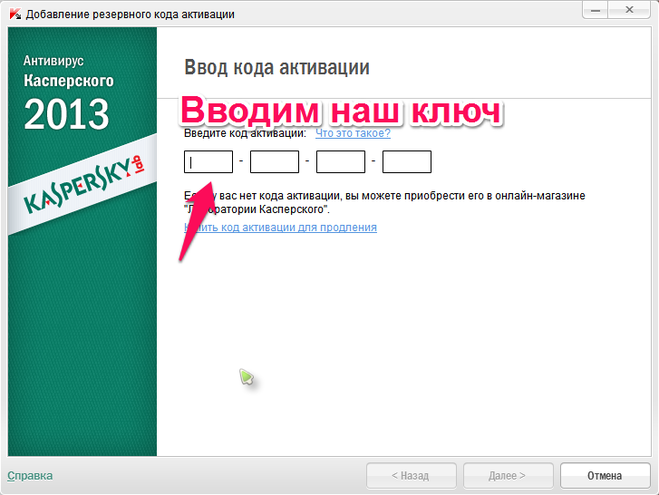 Легче настроить параметры в программном обеспечении.
Легче настроить параметры в программном обеспечении. Получить полный атрибут гораздо проще, активировав программное обеспечение. Очень важно написать код веб-приложения для установки. Обычно системные требования намного опережают условия и подходят для выполнения правильных действий на рабочей станции.
Получить полный атрибут гораздо проще, активировав программное обеспечение. Очень важно написать код веб-приложения для установки. Обычно системные требования намного опережают условия и подходят для выполнения правильных действий на рабочей станции.